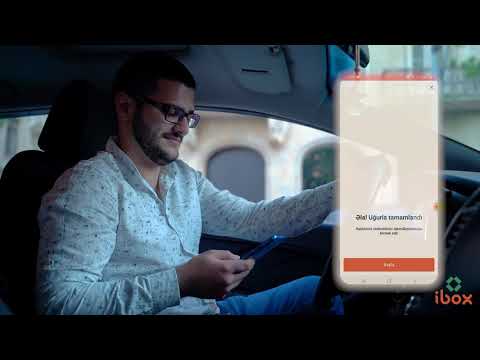Bu wikiHow, Təhlükəsiz Qovluq tətbiqindən istifadə edərək Samsung Galaxy -nin Qalereyasından şəkilləri seçmək və gizlətmək üçün özəl foto albom yaratmağı öyrədir. Secure Folder, bütün Galaxy telefonlarında və tabletlərində yerli bir tətbiqdir.
Addımlar

Addım 1. Galaxy -nin Qalereya tətbiqini açın
Açmaq üçün Tətbiqlər menyunuzdakı sarı-ağ çiçək simgesini tapın və vurun. Qalereya tətbiqində bütün şəkillərinizə və videolarınıza baxa və düzəldə bilərsiniz.

Addım 2. Sol üstdəki ŞƏKİLLƏR sekmesine toxunun
Bu düymənin yanında yerləşir ALBUMLAR ekranın yuxarısındakı nişanlar çubuğunda. Bu, bütün şəkillərinizin siyahısını açacaq.
Alternativ olaraq vura bilərsiniz ALBUMLAR və albomlarınızdan bir şəkil seçin.

Addım 3. Gizlətmək istədiyiniz fotoşəkilə basıb saxlayın
Bu seçilmiş fotoşəkili vurğulayacaq. Yanında sarı bir onay işareti görünəcək.
İsteğe bağlı olaraq, birdən çox fotoşəkil seçə bilərsiniz. Bu vəziyyətdə, seçmək istədiyiniz bütün şəkillərə vurun

Addım 4. Sağ üstdəki ⋮ işarəsinə vurun
Bu, ekranınızın sağ tərəfindəki bir açılan menyuda bütün foto seçimlərinizi açacaq.

Addım 5. Təhlükəsiz Qovluğa Taşı seçiminə vurun
Bu, bütün seçilmiş şəkilləri gizlədəcək.
Yeni bir səhifədə hərəkətlərinizi təsdiq etməyiniz istədikdə, davam etmək üçün Touch ID və ya PİN kodunuzu daxil edin

Addım 6. Təhlükəsiz Qovluq tətbiqini açın
Təhlükəsiz Qovluq tətbiqi Tətbiqlər menyunuzda mavi kvadrat simvolu olan açarı olan ağ qovluğa bənzəyir. Gizli şəkillərinizi bu tətbiqdə tapa və görə bilərsiniz.

Addım 7. Təhlükəsiz Qovluq tətbiqindəki Qalereya simgesinə toxunun
Bu, bütün gizli şəkillərinizin bir ızgarasını açacaq.